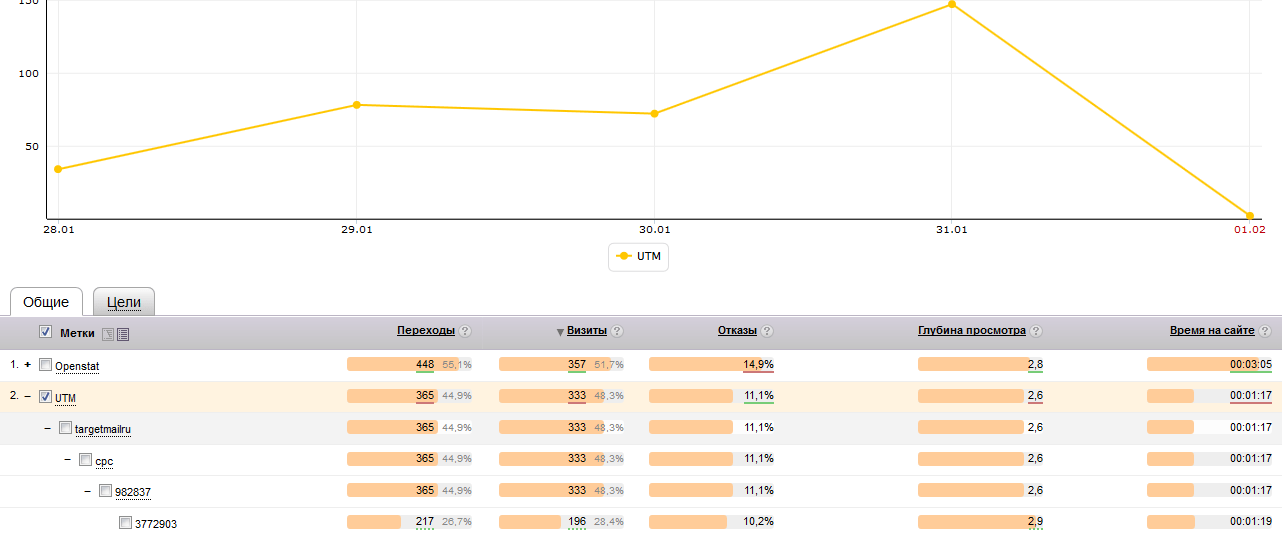Что такое группировка метрика
Полезные отчеты в Яндекс.Метрике
Аналитический сервис Яндекс.Метрика предоставляет широкий функционал отчетов по самым разнообразным показателям. Рассмотрим наиболее популярные и важные отчеты Яндекс Метрики, а также разберем основы работы с ее конструктором.
Содержание
Отчеты — общий обзор
Метрика дает возможность пользователям самостоятельно формировать отчетность посредством следующих инструментов:
Задав цели, вы поможете системе четче определить, выполняют ли пользователи необходимый вид интеракции (нажатие СТА-элемента, изучение определенной страницы).
Метрики/Группировки
Дает возможность расширения, уточнения ваших отчетов согласно нужным именно вам данным.
Анализ по сегментам
Формирует документы, исходя из групп данных посредством определенных условий, таких как заданная фраза на поиске, конкретный поисковик и тому подобное.
Модели атрибуции
Посредством этого инструмента вы будете гораздо точнее информированы об источниках посещений вашего ресурса.
Все отчеты за определенный период доступны для ознакомления в разделе «Подробная статистика».
Вкладки Метрики
Теперь кратко пройдемся по самым основным и наиболее важным страницам, вкладкам — всему необходимому для ответа на вопрос «как сделать отчет в Метрике» и для тщательного анализа в целом.
1. Сводка
Основная страница, с которой начинает работу каждый пользователь Метрики. Дает обобщенную статистику посещений, активностей на лендинге и многие другие данные.
2. Посещаемость
Посредством данной вкладки вы можете увидеть данные о посещаемости за интересующий вас временной период.
3. Источники
Дабы адекватно оценить трафик, стоит проанализировать его источники. Здесь можно это сделать. Будьте внимательны, избегайте трафика низкого качества — идеально будет, когда основная доля посещений приходится на естественный трафик из поиска.
4. Посетители
Здесь вы можете оценить показатели демографии. Проанализировав половые, возрастные, региональные различия сегментов аудитории, вы сможете лучше оптимизировать ресурс. На той же вкладке можно оценить глубину просмотра, распределение посещений по времени, лояльность аудитории.
5. Содержание
Тут можно просмотреть цифры по наиболее посещаемым разделам. Здесь же вы увидите основные страницы входа/выхода с ресурса.
6. Поведение
Дает возможность оценить мотивы поведения посетителей, общую логику их действий. Здесь вам доступны следующие инструменты: вебвизор, теплокарта (или карта кликов), пути пользователей по ресурсу и карта ссылок.
7. Технологии
Данная вкладка позволит вам оценить ПО и устройства, с которых пользователи предпочитают заходить на ваш ресурс. Браузеры, разрешения мониторов, операционные системы и прочее.
8. Мониторинг
Данный инструмент дает возможность анализировать нагрузку на ресурс, а также общую доступность лендинга в real-time режиме.
Кроме перечисленных, существует еще вкладка «Конструктор», но о ней мы, пожалуй, поговорим отдельно.
Конструктор отчетов
Коротко говоря, конструктор отчетов в Метрике позволяет пользователям задавать собственные отчеты для более глубокой аналитики, обходя стандартный функционал сервиса.
Инструмент пригоден для разнообразных задач, например:
1. Создание индивидуального отчета, отсутствующего среди вариантов от Яндекс.Метрики. К примеру, можете сформировать отчетность по источникам переходов на лендинг.
2. Детализация вариантов отчетности. Например, можете дополнить таблицу по источникам переходов региональной статистикой посещений.
3. Редакция существующих вариантов отчетности посредством фильтров. Скажем, вам нужно увидеть демографические показатели аудитории, но только той ее части, которая совершила покупку за прошедшие 6 месяцев.
4. Также вы сможете детально проанализировать трафик.
Обзор полезных метрик и возможностей
UTM-метки
Часто возникает вопрос, как сформировать через Метрику отчет по utm меткам.
Это может быть нужно, если у вас есть работающие кампании в системе Google Adwords, но при этом либо нет установленного/настроенного Google Analytics, либо просто вы хотите отслеживать все кампании из одного интерфейса. Интересно, что именно компания Google в свое время популяризировала данный инструмент, посему Analytics считывает структуру utm без необходимости дополнительных доработок.
Напомним: метки UTM позволяют точнее отслеживать источники трафика. Чтобы сформировать отчет по меткам в метрике, задайте, например, следующий параметр:
Затем задайте, что именно требуется считать:
Выглядит в Яндекс Метрике отчет примерно так в данном случае:
Отчет «роботы»
Теперь разберем принцип работы отчета в Метрике «роботность», позволяющего узнать о действиях поисковых роботов системы на вашем ресурсе. Вы можете произвести диагностику активности роботов у вас на лендинге/сайте. На основе этого анализа вы сможете настроить фильтр поисковых роботов так, как считаете нужным и в зависимости от поведения ботов. Также вы можете отфильтровывать трафик, сгенерированный ботами.
Существует три варианта фильтрации:
Настройка целей
Цель в контексте Яндекс.Метрики — это действие, которое вы ожидаете от посетителя вашего ресурса. Про то, как в метрике сформировать отчет по источнику цели, стоит поговорить более подробно.
Найдите страницу настройки счетчика, после чего перейдите на соответствующую вкладку «Цели». Для общего ознакомления с темой разберем четыре типа.
1. Просмотры страниц. Здесь вы можете установить то число просмотренных страниц, которое считаете оптимальным для посетителя.
2. URL. Тут цель более сложная. Посетитель должен зайти на определенную страницу, как понятно из названия. Данная цель хороша, чтобы отслеживать заказы, регистрации, переходы на страницу с прайсом и тому подобное.
3. Событие. Здесь фиксируется конкретное действие, совершенное пользователем. Что угодно — нажатие СТА-кнопки, заполнение лид-формы и т. д. Но есть нюанс — данная цель задается специальным идентификатором Метрики, который можно задать самостоятельно, но все же лучше воспользоваться услугами профессионала.
4. Составная цель. В данном случае вы можете задать любую последовательность целевых действий для посетителей ресурса. Цепь действий может включать не более пяти шагов, каждый из которых может содержать до десяти условий. Только если посетитель совершил все заданные действия в указанной последовательности, цель считается достигнутой.
Как работать с Яндекс.Метрикой: установка, настройка, отчеты
Яндекс.Метрика – бесплатный инструмент аналитики с обилием функций. Интернет-маркетолог должен знать все его возможности, уметь настраивать счётчик и цели, анализировать отчёты. В этом поможет наш гайд.
Вот какие полезные сведения можно получить по разным типам сайтов.
Данных Метрики достаточно для комплексного анализа продвижения ресурса в интернете. Но для их получения нужно правильно установить и настроить счётчик.
Авторизуйтесь под аккаунтом, к которому вы хотите привязать счётчик, зайдите на страницу Яндекс.Метрики и кликните «Добавить счётчик»:
Дальше работаем с разделом «Настройка»:
Заполняем поля во вкладке «Счётчик»: название и URL сайта, часовой пояс. URL указываем без префикса http/https:
Если нужно, включите отслеживание поддоменов. На этой же вкладке можно привязать счетчик к Вебмастеру. Это полезная функция, т. к. поисковик будет быстрее индексировать новые страницы на сайте.
Можно привязать несколько сайтов к одному счётчику. Если для вас это актуально, добавьте их URL. Переходы между этими сайтами будут считаться внутренними.
Во вкладке «Фильтры» можно исключить или, наоборот, учитывать переходы с определенных URL и IP-адресов при помощи условий. Лучше сразу активировать чекбокс «Не учитывать мои визиты». Можно задать до 30 фильтров.
В этой же вкладке настраивается фильтрация роботов:
Оптимальный вариант фильтрации – только по строгим правилам (выставлен по умолчанию). Самый жёсткий – по строгим правилам и поведению – нужно использовать при резком повышении неестественных переходов.
Во вкладке «Уведомления» настройте оповещение о недоступности сайта:
Здесь вы можете дать доступ к счётчику на редактирование или просмотр:
Если включить публичный доступ к статистике, сведения из отчётов (кроме трафика в разрезе поисковых систем, поисковых фраз, отчётов групп «Целевой звонок» и «Директ», записей Вебвизора, содержимого заказов) можно будет посмотреть по прямой ссылке:
На вкладке «Счётчик» активируются расширенные возможности Метрики:
К этой группе относятся:
Настройки можно редактировать во вкладке «Счётчик»:
Скопируйте код счётчика и установите его на все страницы вашего сайта:
Как устанавливать код — зависит от вашей CMS. Полезно знать, что кроме сайта Метрика совместима с Турбо, AMP-страницами и Facebook Instant Articles.
Особенности установки счётчика на SPA-сайты, а также ресурсы, использующие AJAX, Flash, Content Security Policy – в официальной Помощи.
Для настройки целей нужно перейти на одноименную вкладку раздела «Настройка»:
Новая цель попадет в группу конверсионных. Активировав соответствующий чекбокс, можно настроить ретаргетинговую цель для кампаний этого типа в Яндекс.Директе.
Для одного счётчика можно настроить до 200 целей разных типов:
Для цели «JavaScript-событие» нужно задать идентификатор, для целей остальных типов — условия.
При настройке целей для своего проекта советуем выбирать значимые действия пользователей, которые влияют на бизнес-показатели – подписка на рассылку, регистрация на вебинар, покупка и прочие. Учитывайте, что часть действий можно отследить без настройки целей.
Инструкция по настройке целей всех типов – в Справке Яндекс.Метрики.
1. Добавьте к URL сайта в адресной строке параметр «_ym_debug» со значением 1 и загрузите страницу:
2. Вызовите консоль браузера на Windows комбинацией клавиш Ctrl + Shift + J, на Mac — ⌥ + ⌘ + J.
3. В консоли отобразится номер счётчика и данные, которые он передает:
4. Если данных нет, то на этой странице счётчик не установлен или установлен некорректно.
При условии, что счётчик установлен корректно, данные о посещениях сайта будут передаваться в отчёты.
На дашборд «Сводка» можно вывести виджеты самых важных отчётов:
Виджеты можно создавать самостоятельно или добавлять из библиотеки. Изображения виджетов доступны к скачиванию в формате PDF.
Вот группы отчётов:
Ссылки на часто используемые отчёты выводятся под соответствующим заголовком.
Подробнее расскажем о группе стандартных отчётов. Большинство из них состоят из визуализации и таблицы.
Можно создать отчёт по расписанию, сохранить на компьютер, скачать в форматах XLSX/CSV данные графика и таблицы или все данные в формате PDF.
Таблицу можно настроить под свои задачи, используя доступные группировки, метрики и цели:
В отчёт «Конверсии» попадают данные по настроенным целям. Динамика за выбранный период представлена в виде графика из двух кривых. Красная обозначает процент конверсии, синяя – сколько целей достигнуто:
Клик по названию цели вызывает переход в детализированный отчёт:
Метрики по любой цели можно проанализировать во всех отчётах, которые сформированы на основе визитов:
Чтобы соотнести действия на сайте и покупки в офлайн-точках, настройте систему идентификации пользователей, например, промокоды, систему карт лояльности, регистрацию.
В счетчик Метрики необходимо загрузить информацию о конверсиях, совершенных офлайн. Это можно сделать:
Расскажем о загрузке данных через веб-интерфейс Метрики:
Отчёты группы «Звонки» нужны для владельцев сайтов, существенная часть заявок с которых приходится на звонки, например, салоны красоты или частные клиники.
Внедрите систему колл-трекинга. Она будет подменять телефонный номер, размещенный на сайте, в зависимости от источника трафика и передавать информацию в счетчик (перечень систем, интегрированных с Метрикой, по ссылке).
Данные по звонкам представлены в соответствующей группе отчётов:
Сразу же после того, как данные из системы колл-трекинга начинают поступать в Метрику, автоматически создается цель «Звонок»:
Изучите, какие из параметров звонков являются обязательными, а какие нет, в Помощи Метрики.
Группа агрегирует данные по каналам трафика – поиск, соцсети, реклама и другим:
Информация о переходах на сайт, размеченных при помощи From, UTM и Openstat, находится в соответствующих отчётах.
Отчёт «Источники, сводка» отражает посещаемость по источникам трафика:
Для корректного отображения данных нужно правильно выбрать модель атрибуции:
В Яндекс.Метрике их четыре:
По умолчанию установлена модель «Последний значимый переход». Подробное описание моделей атрибуции и целесообразность применения каждой из них – в Справке Метрики.
В отчёте «Поисковые запросы» отображаются запросы из следующих источников:
Отчёт полезен для определения доли брендового трафика, расширения семантического ядра, выявления нецелевых запросов.
Отчёты «Директ» аккумулируют данные по рекламным кампаниям в системе Яндекса. Чтобы информация по переходам из Директа передавалась в Метрику, нужно:
Здесь содержатся характеристики посетителей сайта по целому ряду параметров:
Отчёты этой группы показывают, как пользователи ведут себя на сайте:
Из отчётов можно узнать о самых посещаемых страницах, загрузках файлов, страницах входа и выхода, расшаривании контента в соцсетях и мессенджерах и другие важные сведения.
Для передачи данных в два последних отчёта группы – «Параметры визитов» и «Параметры посетителей» — нужно загрузить их при помощи JavaScript API или CSV-файла. Подробная инструкция – в Справке Яндекса.
Здесь содержится следующая информация:
На основе срезов в отчётах можно сделать выводы о том, оптимизирован ли ваш сайт под популярные у посетителей устройства, разрешения экрана и технологии.
Отчёты содержат информацию о техническом состоянии сайта:
Обязательное условие для включения отчётов группы «Мониторинг» – трафик на сайт должен превышать 100 просмотров страниц за неделю.
Отчёты содержат такую информацию:
Информация о периодах недоступности ресурса может приходить на почту или по SMS. Для этого нужно указать email и/или телефон во вкладке «Уведомления» раздела «Настройки».
Группа отчётов обязательна для интернет-магазинов. Электронная коммерция подключается в качестве дополнительной опции в разделе «Настройка». Далее нужно разместить контейнер dataLayer на всех страницах, которые содержат информацию о товарах, и настроить передачу событий в Яндекс.Метрику. Это можно сделать двумя способами – поставить задачу программисту или при помощи одного из плагинов. Подробная инструкция – в Справке Яндекса.
После того как электронная коммерция будет подключена и контейнеры размещены, информация попадёт в соответствующую группу отчётов:
Группа «Электронная коммерция» включает отчёты по доходу, содержимому заказов, популярным товарам, промокодам и другие сведения. Почти все данные можно проанализировать в разрезе каналов трафика, достижения целей, сегментов, демографических характеристик и других группировок и метрик.
Группа отчётов подключается для сайтов-партнеров РСЯ (рекламной сети Яндекса) или ресурсов, которые используют рекламную систему Adfox:
Данные сгруппированы по каналам, регионам, устройствам пользователей и другим параметрам. В группе есть отчёты по РСЯ, Adfox и рекомендательному виджету РСЯ.
Чтобы данные передавались в Метрику, в интерфейсе рекламной системы нужно указать номер счётчика и подключить отчёты. Инструкция по настройке – по ссылке.
Отчёт содержит данные о посетителях сайта в анонимизированном виде:
В отчёте есть информация о регионе, операционной системе, активности, количестве визитов и других параметрах посетителей сайта. Для того, чтобы сохранить анонимность данных пользователей, в отчёте не отображаются социально-демографические характеристики и информация из Яндекс.Директа.
Данные о покупках и сведения из систем учёта клиентов требуют дополнительной настройки. В первом случае это электронная коммерция, во втором – передача параметров посетителей.
Можно сегментировать пользователей с помощью своих или дефолтных сегментов.
Группу отчётов составляют карта ссылок, кликов, скроллинга и аналитика форм. Все они предназначены для анализа поведения посетителей сайта.
Отчёты представляют собой тепловые карты: более тёплые цвета спектра обозначают большую активность, холодные — меньшую.
На карте ссылок отражено, как пользователи переходят по внутренним ссылкам:
Карта кликов позволяет понять, на какие элементы дизайна кликают пользователи и всегда ли они являются ссылками:
Карта скроллинга показывает, как посетители просматривают страницу и долистывают ли до конца:
Виджет «Аналитика форм» показывает, сколько посетителей страницы заполнили форму, процент конверсии, проблемные поля формы, которые посетители не заполняют:
Технология Вебвизор от Яндекса записывает и воспроизводит в видеоформате действия посетителей сайта.
В отчёте Вебвизора можно задать временной отрезок, проанализировать данные по всем пользователям сайта или выбранным сегментам.
Доступны следующие параметры:
Теперь у вас есть доступ к данным о каналах трафика, конверсиях, действиях пользователей на сайте. Используйте эти данные для корректировки стратегии SEO-продвижения, оптимизации рекламных кампаний, доработки дизайна и юзабилити посадочных страниц, корректировки навигации, улучшения контента.
Кроме того, данные Яндекс.Метрики часто используются различными сервисами для рекламы сайтов. Например, если вы рекламируетесь с помощью платформы PromoPult, данные Метрики будут полезны:
Установка Яндекс.Метрики и настройка целей для пользователей системы PromoPult бесплатная. Достаточно запустить рекламу (SEO, контекстную или таргетированную рекламу), и вы можете заказать настройку счетчика у специалистов PromoPult.
Составление отчетов в Метрике 2.0
Всем привет! В моей первой статье о Метрике 2.0 мы разобрали создание виджетов (дашбордов), чтобы одним взглядом оценить, что же у нас происходит на сайте. Сегодня же мы спустимся глубже и научимся составлять отчеты в новой метрике. По сути, это те же отчеты, которые я разбирал в старой метрике (конструктор отчетов), но уже в новом интерфейсе.
Начнем
Заходим в отчеты и выбираем любой стандартный отчет.
Рис.1. Отчеты. Источники, поисковые системы.
По сути в метрике 2.0 нет «отдельной страницы отчета». Вы из любого стандартного отчета можете собрать совершенно новый отчет, а потом сохранить его.
Что нужно понимать в конструировании отчета:
У нас есть Группировки и Метрики. Группировки — это предмет нашего измерения. Это могут быть запросы, страницы входа, название источников трафика или другие параметры. А Метрики — это уже количественные показатели, будь то показатель отказов, количество визитов и др.
Если совсем просто:
Группировки — это буковки, а Метрики — это циферки.
Соответственно для отчета мы сначала выбираем группировку, т.е. ЧТО мы будем изучать, а потом какие показатели мы будем считать.
Отчет по запросам
Погнали! Первый отчет — отчет по запросам. Еще раз — в кампании у вас ключи (в метрике это называется «условие показа объявления»), а клики происходят уже по запросам, давайте построим отчет. Мы сейчас находимся в одном из стандартных отчетов или же можем перейти во вкладку «Мои отчеты».
Теперь настраиваем группировки:
Рис. 3. Группировки. Поисковые фразы.
Удаляем крестиком текущие группировки и находим в Источниках —> Директ —> Поисковая фраза (Директ)
Теперь вопрос: какие метрики нам понадобятся? По умолчанию у нас Визиты, Отказы, Глубина просмотра и время на сайте. Если мы ставим цель просто найти фразы для добавления минус-слов, то нам достаточно будет колонок Визиты и Отказы и (. ) я бы добавил новую колонку Мобильность (она показывает, сколько процентов визитов было с мобильников для каждого запроса). Для чего нужно: возможно, это не плохая фраза, и она имеет большой процент мобильности, а мобильная версия у вас возможно «не очень».
Отказы лежат у нас в Поведении, а Мобильность в Технологиях
Рис. 4. Метрики. Отказы и Мобильность.
Для Гугла соответственно такой же отчет мы сделать не можем, кампании эдвордса в этом разрезе будут доступны нам именно как ключи, а не запросы (если мы вообще в метках передаем
Отчет по страницам входа
Если у вас интернет-магазин, да и если у вас в целом много страниц сайта, на которые падает реклама (вашсайт.ру/услуга), то вам интересен будет отчет по страницам входа.
Страница входа — эта та страница, с которой начался визит нашего посетителя.
Так что мы разобьем наши визиты по страницам входа и посчитаем для них процент отказов, опять же мобильность, а также конверсию.
Для этого идем в группировки и ищем в поведении «Страница входа» (любой поиск может упростить строка ввода в левом верхнем углу окошка).
Метриками же для нас будут все те же отказы и мобильность.
Конверсию мы можем добавить, просто выбрав цель, по которой будем смотреть отчет.
Мобильники
Можем взглянуть на этот отчет и с другой стороны. Построим отчет по Моделям устройств с теми же метриками и (. ) можем добавить еще группировку по страницам входа, т.е. у нас будет две группировки.
При чем порядок будет важен. Если у вас сначала модель, потом страница входа, то вы получите в древовидной структуре отчет по моделям устройств, а внутри страницы входа, которые были по этому устройству, если поменяете местами, то у вас будет отчет по страницам входа, а внутри страницы входа с этого устройства.
Рис. 6. Отчет по мобильным. Две группировки.
Время конверсии
А вот с подобным отчетом новая яндекс метрика подкачала, сейчас расскажу почему. Группировку берем Поведение —> Дата и время —> Фрагмент даты/времени —> Час визита, можем просто ввести в фильтр «Час визита» и выбрать, только там их два, есть еще «С заданной точностью», но это не то, что нам нужно.
Рис. 7. Группировка по часу визита.
Метрики нам не нужны, нужно только выбрать необходимую цель, у меня это — страница «спасибо».
А вот теперь подвох: я так и не смог найти, как адекватно построить график. Мы получили в левом столбце часы визита, а справа получили конверсию в этот час, но переложить это на стандартные X и Y у меня не получилось. Костыль такой — выбираем график — столбцы, и СТАВИМ ГАЛОЧКУ НА КАЖДОМ ЧАСЕ (не, ну это полный бред, простите). Тогда мы получим нужный график.
Рис. 8. Конверсия по часам.
Ну и чтобы не смазать статистику (у меня кампания по России, часовых поясов много) я выбрал Сегмент — Москва.
Слева вверху кнопка Сегментировать — Аудитории — География — Москва и область.
Заключение
Вот мы научились строить некоторые полезные отчеты в новой метрике. В целом, она стала поприятнее, но косяки все еще есть и она несовершенна, ей еще очень далеко до Google Analytics, но уже намного лучше =)
Всем спасибо, обязательно задавайте вопросы! Если возникают трудности с составлением отчета — спрашивайте, я всегда помогу, удачи!
Добавить комментарий (8) Отменить ответ
В отчете по страницам входа будут показываться все страницы входа. Чтобы отобрать только входы по рекламе — нужно это в сегментации указывать?
Всё верно, очень правильный вопрос, допишу в статью сегодня. Идем в сегменты и выбираем последний источник — все рекламные системы.
Можно ли настроить отчет по затратам из Директ в разрезе стран?
Этот отчет вы можете посмотреть в самом интерфейсе директа. В метрику данные о затратах не передаются.
Одно из сильных преимуществ перед Аналитиксом это возможность вывести все фразы для определенных страниц входа.
Иван, приветствую. В Аналитиксе это сделать довольно просто в кастомном отчете. Достаточно выбрать сначала параметр Страница Входа, а затем «Добавить параметр» — «Ключевое слово» и получится ровно такая же древовидная структура. Или просто пользоваться расширенным фильтром.
переделайте пожалуйста первый отчет, не нашел отказа и мобильности как в описании
Так это вы не нашли или я не прав? Я сейчас проверил, и отказ и мобильность все еще присутствуют в метриках.